Staublaptop -Reinigung - die zweite Methode

- 4343
- 479
- Mike Kuske
In den vorherigen Anweisungen ging es darum, wie man einen Laptop an einen Anfänger benutzte, der mit verschiedenen elektronischen Komponenten wenig vertraut ist.
Cm. Wie man einen Laptop reinigt
Leider kann dies nicht immer dazu beitragen. In einigen Fällen kann die einfache Entfernung von Staub aus den Lüfterblättern, Kühlerrippen und anderen Stellen ohne Entfernen von Komponenten nicht helfen. Diesmal ist unser Thema eine vollständige Reinigung eines Laptops von Staub. Es ist erwähnenswert, dass ich Neuankömmlingen nicht empfehle, um dies zu übernehmen: Es ist besser, Computer in Ihrer Stadt zu kontaktieren, der Preis für die Reinigung des Laptop.
Abbau und Reinigungslaptop
Unsere Aufgabe ist also nicht nur die Reinigung des Laptopkühlers, sondern auch die Reinigung anderer Komponenten aus Staub sowie der Austausch von Wärmepaste. Und hier ist was wir brauchen:
- Laptop -Abdeckung
- Abstand -Luft
- Wärmeleitpaste
- Glatte Stoff
- Isopropylalkohol (100%ohne Hinzufügen von Salzen und Ölen) oder Denatura
- Flaches Stück Kunststoff - zum Beispiel unnötige Rabattkarte
- Antistatische Handschuhe oder Armbänder (nicht unbedingt, aber empfohlen)
Schritt 1. Einen Laptop zerlegen
Der erste Schritt ist wie im vorherigen Fall der Beginn einer Demontage des Laptops, nämlich - Entfernung der unteren Abdeckung. Wenn Sie nicht wissen, wie das geht, wenden Sie sich an einen Artikel über die erste Methode zur Reinigung des Laptops.
Schritt 2. Entfernen des Kühlers
Die meisten modernen Laptops verwenden einen Kühler, um den Prozessor und die Grafikkarte abzukühlen: Metallrohre von ihnen gehen mit einem Lüfter zum Kühler. Normalerweise befinden sich in der Nähe des Prozessors und der Grafikkarte sowie im Bereich des Kühlventilators mehrere Schrauben, die unbeschwert werden müssen. Danach sollte das Kühlsystem, das aus einem Kühler, thermischen Rohren und einem Lüfter besteht, getrennt werden - manchmal erfordert dies Kräfte, t.Zu. Wärmepaste zwischen dem Prozessor, dem Diagramm der Grafikkarte und der Metall -Thermal -leitfähigen Elemente können die Rolle einer Art Klebstoff spielen. Wenn dies fehlschlägt, versuchen Sie, das Kühlsystem horizontal ein wenig zu bewegen. Außerdem können diese Aktionen eine gute Idee unmittelbar nach der Arbeit hinter dem Laptop beginnen - die erhitzte Wärmepaste ist verflüssiger.

Für Modelle von Laptops mit mehreren Heizkörpern sollte die Prozedur für jeden von ihnen wiederholt werden.
Schritt 3. Reinigen Sie den Kühler aus Staub und Rückständen der Wärmepaste
Nachdem Sie den Kühler und andere Kühlelemente aus dem Laptop entfernt haben. Eine Plastikkarte wird benötigt, um den alten thermischen Bürgersteig mit dem Kühler zu entfernen. Machen Sie es zu seiner Kante. Entfernen Sie so viele Wärmepaste, wie sie sich aussteht, und verwenden Sie in keinem Fall Metallobjekte dafür. Auf den Oberflächen des Kühlers gibt es einen Mikro -Abschluss für eine bessere Wärmeübertragung und der geringste Kratzer kann bis zu einem Grad die Wirksamkeit der Kühlung beeinflussen.
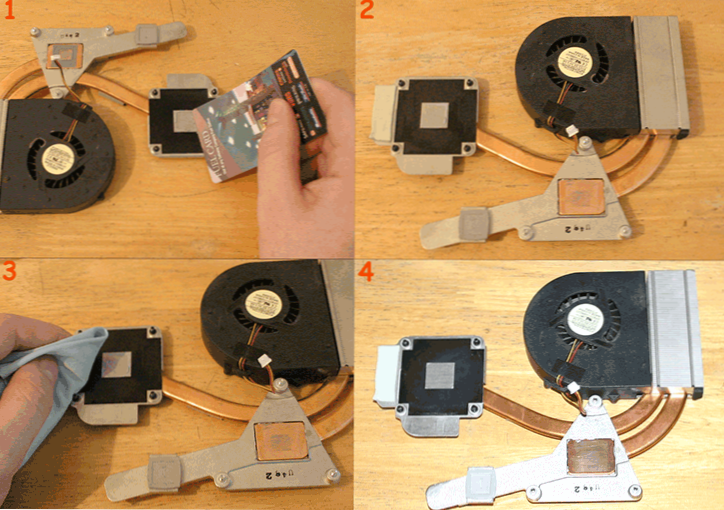
Verwenden Sie nach dem Entfernen des größten Teils der Wärmepaste einen mit Isopropyl oder denaturierten Alkohol angefeuchteten Stoff, um die verbleibende Wärmepaste zu reinigen. Nachdem Sie die Oberflächen der Wärmepaste vollständig gereinigt haben, berühren Sie sie nicht und vermeiden Sie etwas zu bekommen.
Schritt 4. Reinigen Sie den Prozessor und den Chip der Grafikkarte

Das Entfernen von Wärmeleitungen aus dem Prozessor und Chip der Grafikkarte ist ein ähnlicher Vorgang, aber Sie sollten vorsichtiger sein. Grundsätzlich müssen Sie einen mit Alkohol imprägnierten Stoff verwenden und auch darauf achten, dass sie nicht im Überfluss vorhanden sind - um Tropfen von Tropfen auf dem Motherboard zu vermeiden. Neben dem Kühler sollten Sie nach der Reinigung die Oberflächen der Chips nicht berühren und Staub oder etwas anderes in sie eingehen lassen. Daher sollte der Staub von allen verfügbaren Orten mit einem Sprühabstand abgeholt werden, sondern auch vor dem Reinigen von Wärmepaste gereinigt werden.
Schritt 5. Annäherung an eine neue thermische Paste

Es gibt mehrere allgemein anerkannte Methoden zur Anwendung von Wärmepaste. Für Laptops ist das Auftragen eines kleinen Tropfens Wärmepaste auf die Mitte des Chips, dann die Verteilung von dieser über die gesamte Oberfläche des Chip geeignet). Die Dicke der Wärmepasteschicht sollte nicht dicker sein als ein Blatt Papier. Die Verwendung einer großen Anzahl von thermischen Paste führt nicht zu einer besseren Kühlung, aber im Gegenteil, sie kann sie beeinträchtigen: Zum Beispiel werden in einigen Wärmeleittürmen Silbermikropartikel verwendet, und wenn die Wärmepasteschicht mehrere Mikron ist, ist es mehrere Mikrometer. Sie liefern ein tadelloser Wärmeübertragung zwischen Chip und Kühler. Sie können auch eine sehr kleine durchscheinende Schicht Wärmepaste auf die Oberfläche des Kühlers auftragen, die mit dem abgekühlten Chip in Kontakt treten kann.
Schritt 6. Rückkehr des Kühlers an den Ort, Zusammenstellung des Laptops
Versuchen Sie bei der Installation des Kühlers, dies so genau wie möglich zu tun, damit er sofort in der gewünschten Position steht. Wenn die thermische Paste an den Kanten an den Kanten angewendet wird, müssen Sie den Kühler erneut entfernen und den gesamten Vorgang erneut durchführen. Nachdem Sie das Kühlsystem an der Stelle installiert haben, drücken Sie leicht, nur sehr wenig, um es horizontal zu bewegen, um den besten Kontakt zwischen Chips und dem Kühlsystem des Laptops bereitzustellen. Installieren Sie danach alle Schrauben, mit denen das Kühlsystem an den festgelegten Stellen befestigt war, aber nicht festziehen - beginnen Sie, ihr Kreuzkreuz zu ziehen, aber nicht zu viel. Nachdem alle Schrauben verdreht sind, ziehen Sie sie fest an.
Nachdem der Kühler an Ort und Stelle installiert wurde, befestigen Sie die Laptop -Abdeckung, nachdem er zuvor Staub geräumt hat, wenn dies noch nicht fertig wurde.
Hier geht es darum, den Laptop zu reinigen.
Sie können einige nützliche Tipps lesen, um die Probleme beim Erhitzen des Laptops in Artikeln zu verhindern:
- Der Laptop schaltet sich während des Spiels aus
- Der Laptop ist sehr heiß
- « Welches Fenster ist besser
- Wo kann das Bild von ISO Windows 7 Maximum (ultimativ) kostenlos und legal heruntergeladen werden »

